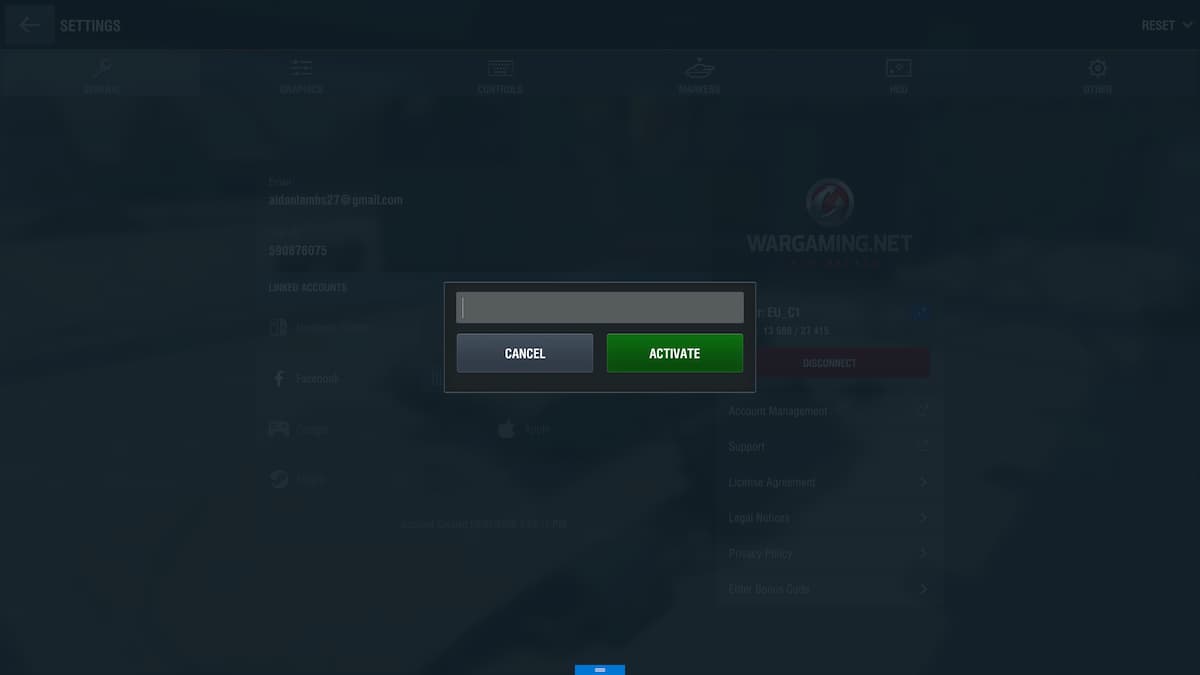Vous n’arrivez pas à accéder au Steam Store ? Voici quelques options

Steam attire de nombreux joueurs désireux d’acheter leurs jeux préférés à prix réduit. Il y a forcément des problèmes de trafic et de serveur de temps en temps. Si vous ne rencontrez pas de problèmes pour accéder à votre liste de souhaits Steam, il y a de fortes chances que le magasin vous pose problème. Si vous ne pouvez pas accéder au magasin, vous ne pouvez tout simplement pas acheter de jeux, n’est-ce pas ? Il peut y avoir une multitude de problèmes, mais il existe également de nombreuses options pour les résoudre. Après tout, réparer le magasin Steam et le recharger est votre principale préoccupation et nous allons vous aider.
Comment réparer le magasin Steam à partir du non-chargement
Il existe de nombreuses options, mais nous devrions d’abord passer en revue certaines des plus rapides et des plus faciles. C’est peut-être tout ce dont vous avez besoin.
- Redémarrez votre ordinateur, il s’agit peut-être de la solution la plus simple et la plus rapide que vous puissiez espérer. Parfois, tout ce dont Steam a besoin est une réinitialisation matérielle.
- Vérifiez votre connection internet. Vapeur est une énorme plate-forme avec des millions d’utilisateurs, il y a de fortes chances que vous ne couriez pas assez vite lors d’un gros événement de trafic comme un vendre. Vous pouvez vérifier la connexion Internet de votre ordinateur ou redémarrer votre modem Internet.
Quelque chose d’un peu plus compliqué si ces problèmes persistent, c’est nettoyer votre cache.
- Lancez le client Steam. Cliquez sur sur le Vapeur onglet en haut à gauche.
- Choisir Réglages dans le menu déroulant.
- Choisir Navigateur Web du volet de gauche.
- Cliquez ensuite sur Supprimer le cache du navigateur Web et Supprimer les cookies du navigateur Web.
Si cela ne résout pas le problème, vous devrez peut-être mettre à jour Steam. Cela peut être aussi simple que votre application n’est pas entièrement mise à jour ou que le téléchargement de Steam pourrait résoudre le problème.
Lié: Comment réparer la liste de souhaits Steam qui ne se charge pas
J’espère que l’un d’entre eux fera l’affaire et que vous pourrez recommencer à télécharger et à acheter de nouveaux jeux en un rien de temps.